首页 / 教程
win10突然黑屏只有鼠标图文详解win10经常黑屏只有鼠标怎么办?
2022-10-25 13:56:00
在长期对win10系统的使用过程中我们经常会遇到一些并不妨碍使用但是又经常出现的小毛病,其实这些看似让人头疼的小毛病只需要进行简单的设置就不会在出现了小编为大家带来的就是图文详解win10经常黑屏只有鼠标的解决方法!有需要的朋友们快来看看吧。

win10突然黑屏只有鼠标解决方法:
方法一:
1、进入黑屏的界面。
2、【Win+R】打开【运行】对话框,输入“explorer”。
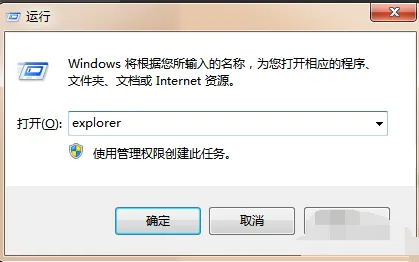
3、点击确定。自动弹出了资源管理器窗口。我们可以在里面找到桌面文件夹。
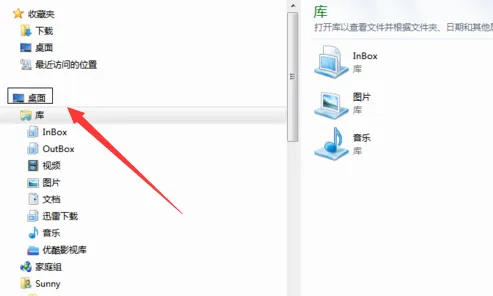
4、【注意】此方案无法直接解决桌面黑屏问题,但是可以用另一种方式浏览桌面。
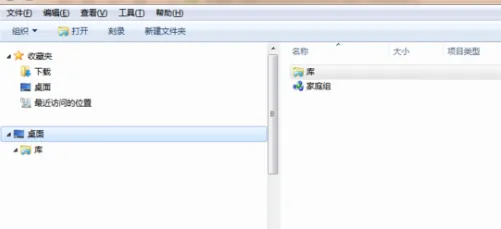
方法二:
1、电脑屏幕刷新故障。

2、我们可以按下【Win】键,一般按下此键时电脑会尝试刷新。
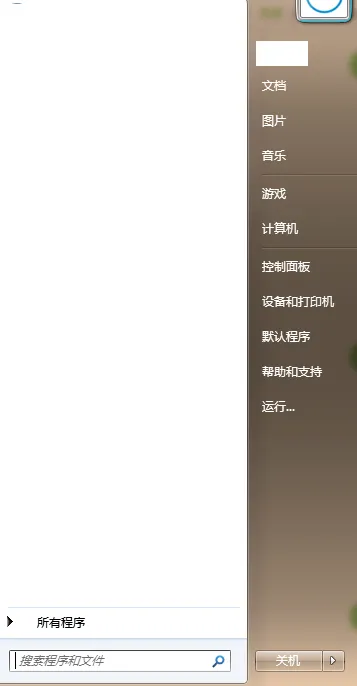
3、我们也可以移动一下鼠标,让鼠标轨迹布满整个屏幕,这样可以让电脑一块一块地刷新。
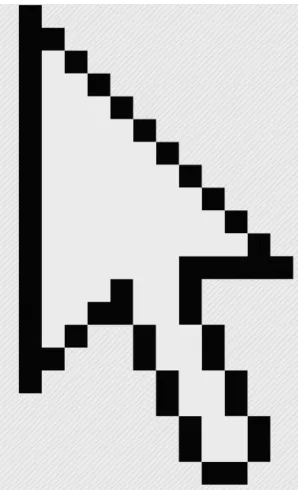
win10突然黑屏只有鼠标相关信息:
win10黑屏任务栏闪烁
win10黑屏只有鼠标箭头
进win10黑屏只有鼠标
最新内容
| 手机 |
相关内容

将wps设置到右击新建 | 将wps添加
将wps设置到右击新建 【将wps添加到鼠标右键的新建中去】,右键,鼠标右键,添加,桌面,设置,怎么把,1.怎么将wps添加到鼠标右键的新建
wps内更新图表内容 | wps表格刷新
wps内更新图表内容 【wps表格刷新数据】,图表,表格,数据,刷新数据,插入,分类,1.wps表格怎么刷新数据1、打开WPS表格,打开需要查询数
wps修改自定义状态栏 | wps表格状
wps修改自定义状态栏 【wps表格状态栏设置隐藏图文教程】,状态栏,表格,隐藏,图文教程,教程,修改,1.wps表格状态栏怎么设置隐藏图文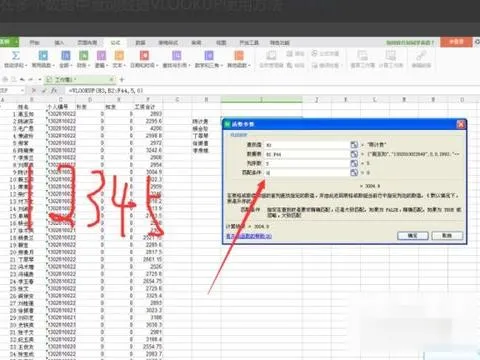
在wps表1数据提取数据库 | wps表格
在wps表1数据提取数据库 【wps表格提取数据图文教程】,数据,表格,图文教程,函数,数据库,导入,1.wps表格怎么提取数据图文教程1、Exc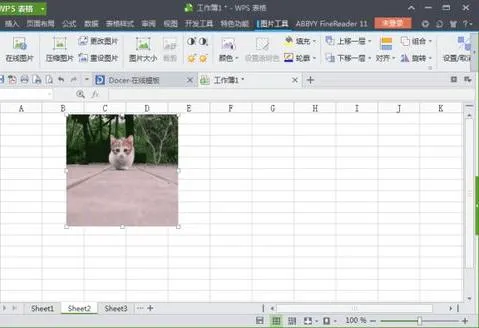
wps中在表格中插入光标 | wps折线
wps中在表格中插入光标 【wps折线图插入跟随鼠标的十字光标】,光标,插入,折线图,表格中,表格,教程,1.wps折线图如何插入跟随鼠标的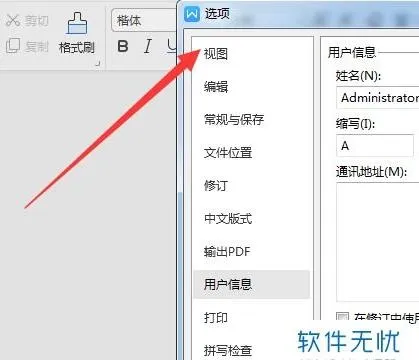
wps设置状态栏显示不出来 | wps表
wps设置状态栏显示不出来 【wps表格状态栏设置隐藏图文教程】,显示,状态栏,表格,编辑,设置,图文教程,1.wps表格状态栏怎么设置隐藏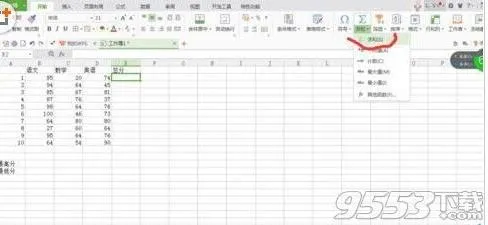
wps表格十字架 | WPS表格里面鼠标
wps表格十字架 【WPS表格里面鼠标指针不会变成十字形状是回事】,表格,光标,状是,鼠标指针,字形,怎样才能,1.WPS表格里面鼠标指针不
wps中表格内容刷新 | wps表格刷新
wps中表格内容刷新 【wps表格刷新数据】,表格,刷新,数据,设置,单元格,刷新数据,1.wps表格怎么刷新数据1、打开WPS表格,打开需要查询












